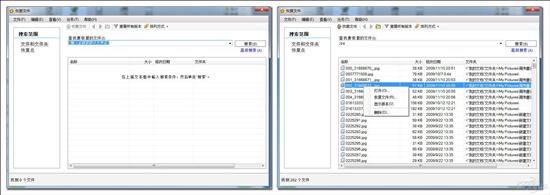正文内容 评论(0)
四、终见庐山真面目--Ghost 15 的主界面
经过一系列的设置,我们终于可以看到Ghost 15 的庐山真面目(主界面)了。Ghost 15 的主界面结构比较简单,在首页用户可以快速的查看到“当前备份状态(备份风险警报)、备份文件存储目标状况、快速进行备份与恢复、甚至还能查看实时的赛门铁克的病毒安全风险级别”这些信息。
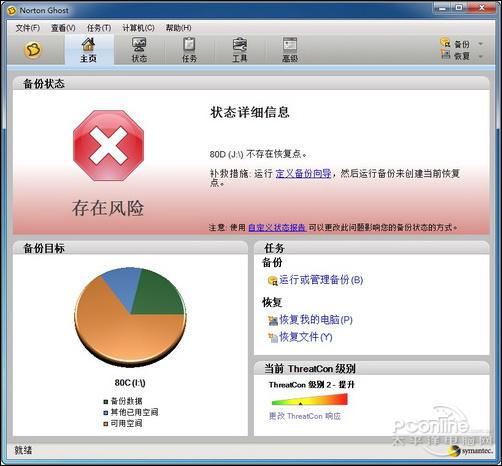
图11 主界面
◆ 不过笔者不明白的是,为何Ghost 15提示笔者备份一个无关紧要的分区,它既不是笔者的系统所在分区,也不是引导数据所在分区,只是存放了笔者设置的临时文件及虚拟内存所在分区。
在Ghost15 中为用户提供了方便的备份情况状态表格图,用户可以在这里方便的查看到各个磁盘分区的备份情况与备份时间,还可以快速的进行恢复操作。
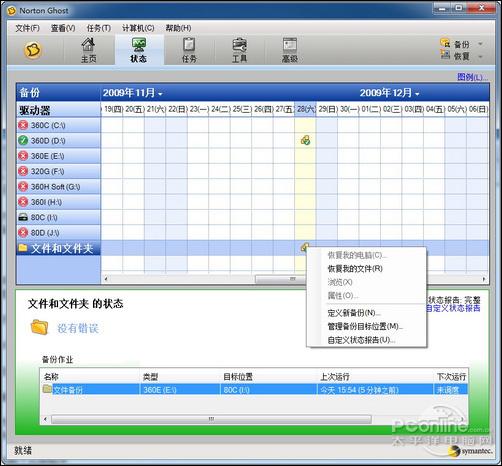
图12 方便的备份状态信息
◆ 用户选中某个备份目标时,可以进行快速的文件或分区的恢复操作。
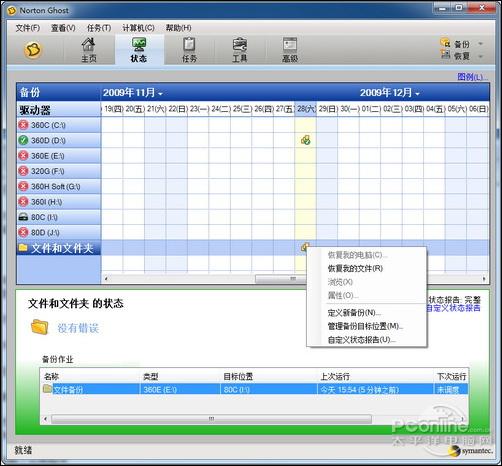
图13 恢复选项
五、不怕丢失--多版本还原功能
用户在使用恢复功能时,如果用户选择的是文件恢复功能,则当用户在找到需要恢复的文件后,可以选择显示该文件的版本,也就是说,用户可以选择把该文件还原到某个选定的备份时刻。
例如,用户在19日编辑并备份了文件“A.txt”,20日再次编辑并使用同一备份方案备份了文件“A.txt”。则用户可以轻松的恢复文件“A.txt”到19日状态还是20日状态。
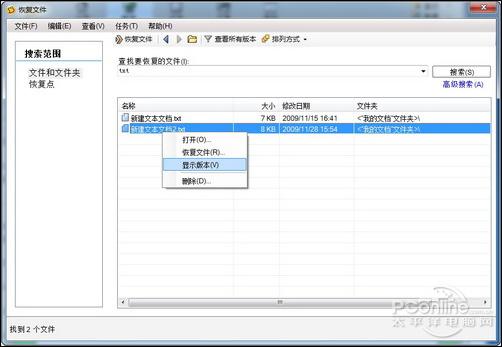
图15 显示可恢复的文件版本
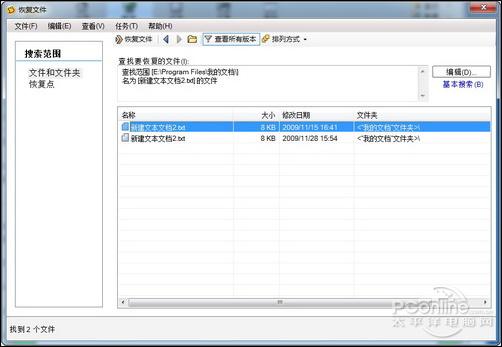
图16 选择需要恢复的文件版本
◆ 用户可以通过双击恢复列表中的文件来直接打开这些备份中的文件。
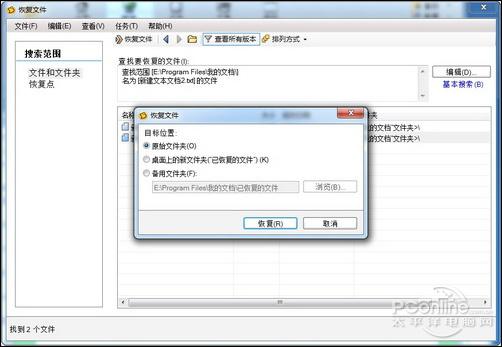
图17 恢复选项